Managed Google Play, kuruluşunuz için mağaza düzenleri tasarlayıp oluşturmanıza olanak tanır müşterilerine yöneliktir. Uygulamaları kümeler halinde gruplandırarak mağaza düzenini özelleştirebilirsiniz. mağaza sayfaları ayarlama ve birden çok uygulamaya erişim sağlayan hızlı bağlantılar ekleme mağazadaki diğer sayfalar için de geçerli.
Managed Google Play'de son kullanıcının kullanımına sunulan tüm uygulamalar mağaza öncelikle bir BT yöneticisi tarafından onaylanmalı, kullanıcı için onaylanmalı ve belirler. (Bu konuda daha fazla ayrıntı için Mağaza düzenine uygulama ekleme konusuna bakın. işlemi) ekleyebilirsiniz.
Mağaza düzeninin öğeleri
Mağaza düzeni genellikle belirli bir konumda bulunan kullanıcılara Managed Google Play Her sayfada bir veya daha fazla uygulama grubu bulunabilir. olarak tanımlar. Her kümede bir veya daha fazla uygulama bulunur.
Kümeler, ilgili uygulamaları gruplandırmanıza olanak tanır. Örneğin, Arkadaş Bitkiler projenizde bir Essentials kümesi ve bir Getting Things'i içeren işle ilgili uygulamalar Bitti kümesi. Essentials kümesi, aşağıdaki gibi uygulamalar içerebilir: Notepad+, Google Slaytlar vb. Tamamlanan İşler kümesi, uygulamaları içerebilir. gibi OneNote, Wunderlist, Any.do ve diğer izleme, takvim ve uygulamalarıdır (bkz. Şekil 1).
Bir sayfa oluşturduğunuzda, sayfanın en üstüne 10 adede kadar hızlı bağlantı da ekleyebilirsiniz sayfasını ziyaret edin. Hızlı bağlantılar, kullanıcıların başka sayfalara atlamasına olanak tanır. Örneğin, Şekil 1, İşletme, İletişim ve Finans sayfaları için hızlı bağlantılar.
Şekil 1'de, bir cihazda görüldüğü şekliyle mağaza düzeninin bazı temel öğeleri gösterilmektedir:
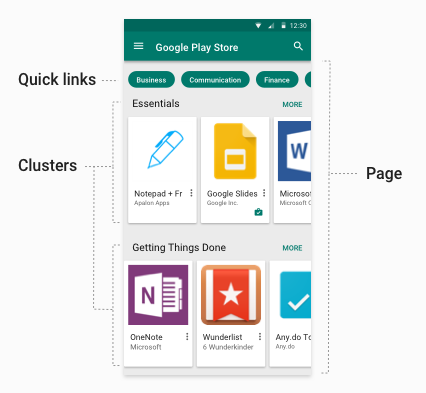
- Hızlı bağlantılar: Diğer sayfalara erişim sağlayan isteğe bağlı bağlantılar. Hızlı bağlantıları, yönlendirdikleri sayfanın adını alır.
- Sayfa: Uygulama kümelerinden oluşan, adlandırılmış, dikey olarak kaydırılabilir bir sayfa.
- Küme (koleksiyon olarak da adlandırılır): Adlandırılmış, yatay olarak kaydırılabilir bir öğe uygulama bandı. Sayfa tek bir küme içeriyorsa tam sayfaya genişler (veya "Diğer"i tıklayın dikey olarak kaydırılabilir olmasını sağlayın).
Mağaza düzeni öğeleriyle ilgili sınırlamalar
Müşterileriniz için mağaza düzenleri tasarlayıp uygularken bu düzenleri koruyun şu sınırlar geçerlidir (bu sınırların çoğu iyi kullanıcı arayüzü tasarımının ilkelerinden kaynaklanır):
- Küme başına 100 uygulama
- Sayfa başına 30 küme
- Sayfa başına 10 hızlı bağlantı
- Mağaza başına 100 sayfa
- Kuruluş başına 1.000 ürün (onaylanmış uygulama)
Yerelleştirilmiş sayfa ve küme adları
Managed Google Play mağaza düzeni, mağaza sayfaları için yerelleştirilmiş adları destekler ve depolama kümeleri oluşturabilirsiniz. Bir sayfa veya küme oluşturduğunuzda desteklenen yerel ayarları IETF dil etiketleri ve ilişkili yerelleştirilmiş adlarla değiştirin. Kullanıcının yerel ayarı desteklenen listede yoksa, sistem en yakın olan eşleşme mevcut. Örneğin, en-GB yoksa sistem en-US yöntemini seçer . Yakın bir eşleşme yoksa sistem, web sayfasındaki ilk adı seçer ve liste dışı bırakmalısınız.
Mağaza düzenine uygulama ekleme
Şu durumlarda policy.productPolicy mevcut tüm uygulamalar otomatik olarak eklenir:
temel mağaza düzeni kullanıyor. Bir kuruluş, özel bir
mağaza düzeni, yalnızca özel düzen ve productPolicy listesinde uygulamalar mevcuttur
bir cihazda görüntülenir. policy.productPolicy içinde bulunan tüm öğeler
Play Store'da aranabilir.
Son kullanıcının Managed Google Play Store'dan uygulama yükleyebilmesi için kullanıcının cihazıyla uyumlu olmalı ve aşağıdaki koşulu karşılamalıdır:
- Kullanıcının izin verilenler listesine eklendi (cihazda
policy.productPolicykullanılarak) kaynak) VEpolicy.productAvailabilityPolicy,WHITELISTolarak ayarlanmışsa VEYApolicy.productAvailabilityPolicy,ALLdeğerine ayarlanırsa (aramanın ve diğer uygulamaların yüklenmesi) için geçerlidir.
Kullanıcılar, Google Play'de yerleşik olarak bulunan arama özelliğini kullanarak bu koşulları karşılayan herhangi bir uygulamayı yüklemelidir. Ancak uygulama yalnızca bir temel mağaza düzeninde görünürse veya uygulamayı bir collection/cluster bulunur.
Onayı iptal edilen uygulamalar
Yöneticiler bir uygulamanın onayını istedikleri zaman iptal edebilir (onayını iptal edebilir). Şu uygulamayı içeren uygulamalar: ancak iptal edilen onay kümelere ve kullanıcıların listelere izin ver, ancak kullanıcılar bunları göremez veya yönetilen Google'dan yükleyemez Play Store'a dokunun. Onayı iptal edilen bir uygulama yeniden onaylanırsa uygulama onaylanacak Managed Google Play Store'da tekrar kullanıcılara sunulacak.
Temel mağaza düzeni
Varsayılan olarak, her müşteriniz için temel mağaza düzeni etkinleştirilir. İlgili içeriği oluşturmak için kullanılan
temel düzende 1 sayfa ve 1 küme bulunur, maksimum 1.000 uygulama gösterilir. Uygulamalar açık
sayfa product ID değerlerine göre sıralanır. Özel feed'i
mağaza düzeni (storeLayoutType ="custom" ayarıyla) temel mağaza düzeni
devre dışı bırakıldı.
Özel mağaza düzenleri oluşturma
EMM'ler, kurumsal müşterilerinin her biri için özel mağaza düzenleri oluşturabilir. Özel mağaza düzenleri, uygulama kümeleri oluşturmanıza, ve hızlı bağlantıları belirtin. Çünkü her bir özelliği oluşturan uygulamaları benzer uygulamaları (ör. "Essentials" gibi) gruplandırmak için kümeleri kullanabilirsiniz. ve "İşleri Tamamlama"). Kullanıcılar yalnızca izinlerinde BT yöneticisi tarafından kabul edildi.
Google Play EMM API referansı, kaynakların ve özel mağaza düzeni oluşturmak için kullandığınız ilişkili yöntemler, Storelayoutpages ve Storelayoutclusters. Şurada açıklanan adımlar: aşağıdaki bölümlerde temel bir örnek görebilirsiniz.
Programlama görevleri
Müşterileriniz için özel bir Managed Google Play mağaza düzeni oluşturmak üzere zorunluluk:
- Sayfa oluşturun
- Sayfaların içinde bir veya daha fazla küme oluşturma
- Ana sayfayı ayarlama
Bir web sitesi için en azından bir kümeden oluşan en az bir sayfa mağaza düzeni ve kümenin en az bir uygulama içermesi gerekir. Ayrıca şunu da ayarlamanız gerekir: ana sayfa. Birden fazla sayfa oluşturursanız hızlı bir şekilde her sayfanın en üst kısmında görüntülenecek bağlantılar ekleyin.
Özel bir Managed Play Store düzeni oluşturmaya ilişkin programlama görevleri şunlardır: ve ardından mağaza düzeninin tam örneği yer almaktadır.
Sayfa oluşturun
Bir sayfa, bir veya daha fazla kümeden oluşur. Her kümede en az bir uygulama bulunur.
Sayfalar belirli kuruluşlar için oluşturulduğundan şuradaki işlemleri çağırmanız gerekir:
belirli kurumsal örnekler (enterpriseId). Kullanıcı dostu bir sayfa
pageId listesiyle birlikte her sayfanın adı ve yerelleştirme bilgileri
belirli bir sayfa seviyesidir. Yeni sayfa insert ile oluşturulur
işlemini (Storelayoutpages.insert) aşağıdaki gibi görürsünüz:
public StorePage createPage(String enterpriseId, String name)
throws IOException {
List<LocalizedText> names =
ImmutableList.of(
new LocalizedText().setLocale("en").setText(name));
StorePage storePage = new StorePage();
storePage.setName(names);
return androidEnterprise.storelayoutpages()
.insert(enterpriseId, storePage)
.execute();
}
Küme oluşturma
Kümeler, uygulama grupları içerir. Küme oluşturulur. Ardından
bir sayfaya eklenir. Küme oluşturmak için şunun insert işlemini çağırın:
Storelayoutclusters ve şu özellikler için değerleri iletin:
- Kümenin içermesi gereken
productIdöğelerinin listesi (örneğin, Gmail içinproductId,app:com.google.android.gmdeğerindedir) - Küme için kullanıcı dostu bir ad (ör. IDP'nizi alma işlemi) Bitti
- Kümeyle ilişkilendirilmesi gereken
enterpriseId pageId(kümeyi içermesi gereken sayfa için)- Kümenin sayfadaki yerleşimi (birinci, ikinci vb.)
Aşağıda bununla ilgili bir örnek verilmiştir:
private String insertCluster(String enterpriseId, String pageId, String name,
List<String> productIds, String orderInPage) throws IOException {
StoreCluster storeCluster = new StoreCluster();
storeCluster.setName(
ImmutableList.of(
new LocalizedText().setLocale("en").setText(name)));
storeCluster.setProductId(productIds);
storeCluster.setOrderInPage(orderInPage);
return androidEnterprise.storelayoutclusters()
.insert(enterpriseId, pageId, storeCluster)
.execute()
.getId();
}
Ana sayfayı ayarlama
Bir kullanıcının cihazında Managed Google Play'de gösterilen ilk sayfa: ana sayfa. EMM olarak, her müşteriniz için bir ana sayfa tanımlarsınız. İlgili içeriği oluşturmak için kullanılan sayfa boş olsa bile her zaman görünür ve silinemez.
Bu örnekte, ana sayfanın kimliği,
enterpriseId:
public StoreLayout getStoreLayout(String enterpriseId) throws IOException {
return androidEnterprise
.enterprises()
.getStoreLayout(enterpriseId)
.execute();
}
Aşağıdaki örnekte, bir müşterinin ana sayfası,
müşterinin enterpriseId ve pageId
ana sayfa:
public StoreLayout setStoreLayout(String enterpriseId, String homepageId)
throws IOException {
StoreLayout storeLayout = new StoreLayout();
storeLayout.setHomepageId(homepageId);
return androidEnterprise
.enterprises()
.setStoreLayout(enterpriseId, storeLayout)
.execute();
}
Hızlı bağlantılar ayarlayın (isteğe bağlı)
.Hızlı bağlantılar her sayfanın üst kısmında görüntülenerek kullanıcıların kolayca gezinmesini sağlar
sayfalar arasında geçiş yapıyor. Hızlı bağlantıları kullanmak için önce şunun pageId edinin:
sayfasını (insert tarafından döndürüldü) ve bağlantıyı sayfaya ekleyin. Örneğin,
pageId'leri p1, p2, p3 olan üç sayfa oluşturursanız hızlı bağlantılar ekleyebilirsiniz
, aşağıdaki öğeleri içeren diğer iki sayfaya yönlendirir:
StorePage storePage = new StorePage();
storePage.setName(
ImmutableList.of(new LocalizedText().setLocale("en").setText(title)));
storePage.setLink(ImmutableList.of("p2", "p3");
return androidEnterprise.storelayoutpages()
.update(enterpriseId, "p1", storePage)
.execute();
Örnek
Aşağıda, üç dilden oluşan temel bir mağaza oluşturan tam bir örnek verilmiştir.
bağlantılı sayfalardır. Her sayfa, birbirine benzer uygulamalardan oluşan kümelerdir. Her sayfa
müşterinin enterpriseId öğesi belirtilerek ve name sayfası ayarlanarak oluşturulur
sonra da sayfaya hızlı bir bağlantı oluşturmak için kullanılacak olan pageId
sayfasını ziyaret edin.
// Create a basic page and return the pageId.
private String insertPage(String enterpriseId, String title,
List<String> links) throws IOException {
List<LocalizedText> names =
ImmutableList.of(new LocalizedText().setLocale("en").setText(title));
StorePage page = new StorePage();
page.setName(names);
page.setLink(links);
return enterprise.storelayoutpages().insert(enterpriseId, page).execute().getId();
}
public StoreLayout setStoreLayout(String enterpriseId, String homepageId)
throws IOException {
StoreLayout storeLayout = new StoreLayout();
storeLayout.setHomepageId(homepageId);
return androidEnterprise
.enterprises()
.setStoreLayout(enterpriseId, storeLayout)
.execute();
}
private String insertCluster(String enterpriseId, String pageId, String name,
List<String> productIds, String orderInPage) throws IOException {
StoreCluster cluster = new StoreCluster();
List<LocalizedText> names =
ImmutableList.of(new LocalizedText().setLocale("en").setText(name));
cluster.setName(names);
cluster.setProductId(productIds);
cluster.setOrderInPage(orderInPage);
return androidEnterprise.storelayoutclusters()
.insert(enterpriseId, pageId, cluster)
.execute()
.getId();
}
private void updatePage(String enterpriseId, String pageId, String title,
List<String> links) throws IOException {
List<LocalizedText> names =
ImmutableList.of(new LocalizedText().setLocale("en").setText(title));
StorePage page = new StorePage();
page.setName(names);
page.setLink(links);
enterprise.storelayoutpages()
.update(enterpriseId, pageId, page).execute();
}
private void makeStore(String enterpriseId) throws IOException {
// Create the pages.
String page1 = insertPage(enterpriseId, "Home");
String page2 = insertPage(enterpriseId, "Productivity");
String page3 = insertPage(enterpriseId, "Accounting");
// Set the homepage (page that displays by default when store is opened).
setStoreLayout(enterpriseId, page1);
// Add the links to the pages. This makes a small tree.
updatePage(enterpriseId, page1, "Home", ImmutableList.of(page2, page3));
updatePage(enterpriseId, page2, "Productivity", ImmutableList.of(page1));
updatePage(enterpriseId, page3, "Accounting", ImmutableList.of(page1));
// Add clusters with contents.
insertCluster(
enterpriseId,
page1,
"Getting Things Done",
ImmutableList.of(
"app:com.mytodolist",
"app:com.google.android.gm",
"app:com.google.android.docs"),
"1");
insertCluster(
enterpriseId,
page1,
"Strategy",
ImmutableList.of(
"app:com.myplanner",
"app:com.stratego"),
"2");
insertCluster(
enterpriseId,
page2,
"Editors",
ImmutableList.of(
"app:com.myeditor",
"app:com.betteredit",
"app:com.lazyguy"),
"1");
insertCluster(
enterpriseId,
page2,
"Time Management",
ImmutableList.of(
"app:com.mytimetracker",
"app:com.lazygal",
"app:com.lazyguy"),
"2");
insertCluster(
enterpriseId,
page2,
"Accounting",
ImmutableList.of(
"app:com.mymoney",
"app:com.taxpro",
"app:com.balances"),
"3");
}
